Spis treści
Przyjęcie dostawy
Pod kaflem [Back office] → [Przyjęcie dostawy] dostępna jest lista dokumentów przyjęcia:
- MM- – wysłane z magazynu zewnętrznego niedostępnego na danym stanowisku POS
- ZZ – dokumenty wystawione w systemie ERP na magazyn POS
- PZ – dokumenty przyjęcia wygenerowane do dokumentów ZZ, z poziomu stanowiska POS
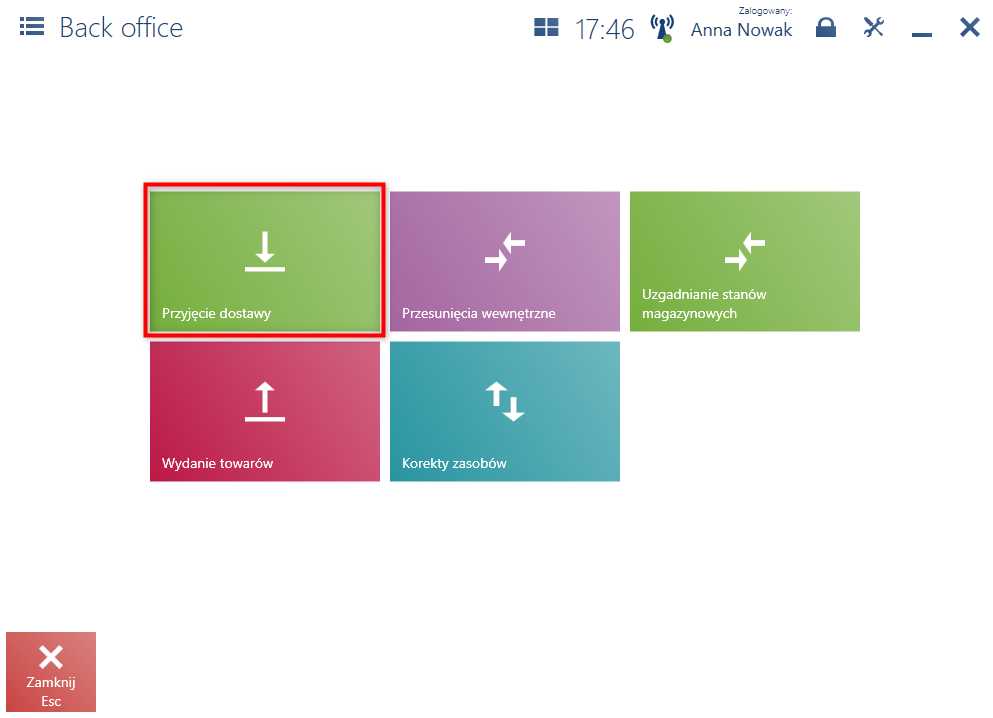
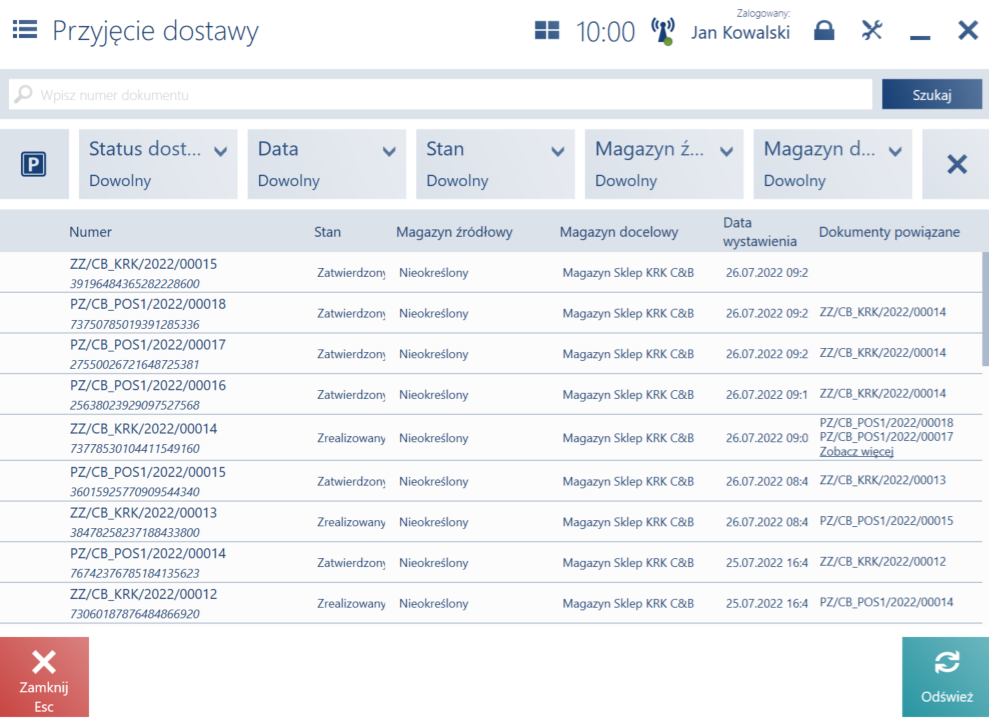
Z poziomu listy przyjęć dostawy można:
- wyświetlić do podglądu dokument MM-, ZZ, PZ przy pomocy przycisku [Podgląd]
- przyjąć dostawę przy pomocy przycisku [Przyjmij]
- przejść do listy niezatwierdzonych dokumentów przy pomocy przycisku [P]
- przejść do listy dokumentów skojarzonych z danym dokumentem przy pomocy przycisku [Zobacz więcej] lub [Dokumenty powiązane]
- anulować dokument PRP przy pomocy przycisku [Anuluj]
W górnej części okna znajduje się pole filtra tekstowego oraz filtry rozwijane:
- Status dokumentu – posiada następujące opcje:
- Anulowane
- Do przyjęcia – dokumenty w stanie Zatwierdzony nieposiadające dokumentów powiązanych lub posiadające niezatwierdzone lub anulowane dokumenty powiązane, gdzie magazyn docelowy jest magazynem dostępnym w centrum, dla którego należy dane stanowisko POS oraz dokumenty ZZ, do których istnieje zatwierdzone PZ, ale ZZ nie jest jeszcze zrealizowane w całości
- Przyjęte – dokumenty w stanie Zatwierdzony posiadające zatwierdzone MM+ lub PZ jako dokumenty powiązane gdzie magazyn docelowy jest magazynem przypisanym do centrum, do którego należy dane stanowisko POS
- Data
- Stan – posiada następujące opcje:
- Anulowany
- Niezatwierdzony
- W realizacji
- Zamknięty
- Zatwierdzony
- Zatwierdzony ilościowo
- Zrealizowany
- Magazyn źródłowy
- Magazyn docelowy
Na liście dokumentów przyjęcia dostawy dostępne są kolumny:
- Numer
- Stan
- Magazyn źródłowy
- Magazyn docelowy
- Data wystawienia
- Dokumenty powiązane
- Obsługujący (domyślnie ukryta)
- Oczekiwana dostawa (domyślnie ukryta)
- Oczekiwane (domyślnie ukryta)
- Niewysłane (domyślnie ukryta)
- Zamówione (domyślnie ukryta)
- Przyjęte (domyślnie ukryta)
- Typ (domyślnie ukryta)
Przyjęcie MM-
Przyjęcie dostawy dotyczy dokumentów MM-, które:
- są w stanie Zatwierdzony
- mają wygenerowany dokument MM+, ale jest on anulowany
- mają w polu Magazyn docelowy wybrany magazyn dostępny dla dokumentów MM-/MM+ w centrum, do którego przypisane jest stanowisko POS
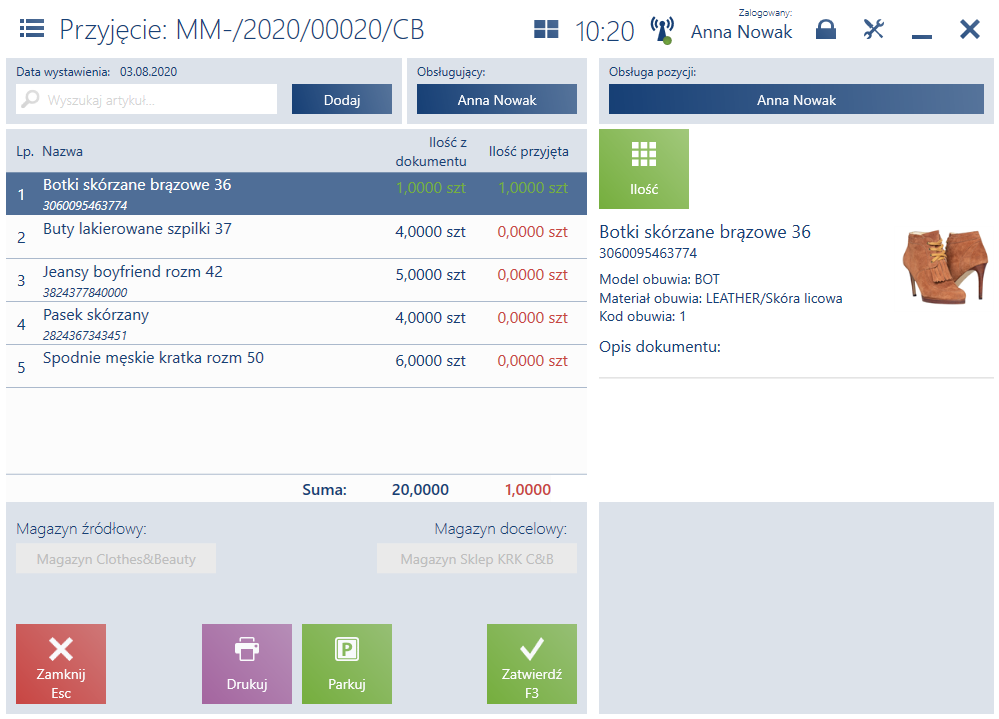
Na formularzu przyjęcia dokumentu MM- należy wprowadzić towary znajdujące się w dostawie:
- wybierając je z listy artykułów
- skanując przy pomocy czytnika
- ręcznie zmieniając ilości danego towaru
Formularz przyjęcia dokumentu MM- zawiera kolumny:
- Lp.
- Nazwa
- Ilość z dokumentu
- Ilość przyjęta
- Kod artykułu (domyślnie ukryta)
- Cena bazowa (domyślnie ukryta)
- Uzupełnij braki w sklepie (domyślnie ukryta, wyłącznie z ERP Enterprise)
- Ilość zamówiona (domyślnie ukryta)
- Ilość odrzucona (domyślnie ukryta)
Jeżeli wprowadzony towar został przyjęty w ilości zgodnej z kolumną Ilość z dokumentu, to pozycja na dokumencie zostanie oznaczona kolorem zielonym. W przypadku niezgodności (nadmiar lub braki), wartość ta zostanie oznaczona kolorem czerwonym (w kolumnie Ilość przyjęta).
Dla pozycji na dokumencie, z prawego menu przycisków pozycji, można:
- zmienić ilość danego artykułu przy pomocy przycisku [Ilość]
- odrzucić dany artykuł w przypadku niezgodności z oczekiwanym towarem przy pomocy przycisku [Odrzuć]
Poniżej listy pozycji dokumentu prezentowane są informacje o:
- sumie ilości artykułów z dokumentu
- sumie ilości przyjętej
Dolna cześć okna dokumentu zawiera następujące przyciski:
- [Zatwierdź] – zatwierdza dokument, co powoduje wygenerowanie protokołu przyjęcia (PRP) oraz dokumentu MM+ w stanie Zatwierdzony
- [Parkuj] – zapisuje dokument w celu jego realizacji w późniejszym czasie
- [Drukuj]
- [Przyjmij wszystkie] – przyjmuje wszystkie ilości z dokumentu MM-
- [Pokaż rozbieżności] – przycisk dostępny w przypadku wykrycia rozbieżności pomiędzy ilościami przyjętymi, a ilościami z dokumentu. Otwiera okno rozbieżności.
W przypadku zatwierdzenia dokumentu, na którym występują rozbieżności na stanowisku POS pojawi się komunikat: „Wystąpiły rozbieżności pomiędzy oczekiwaną a przyjętą ilością artykułów”.
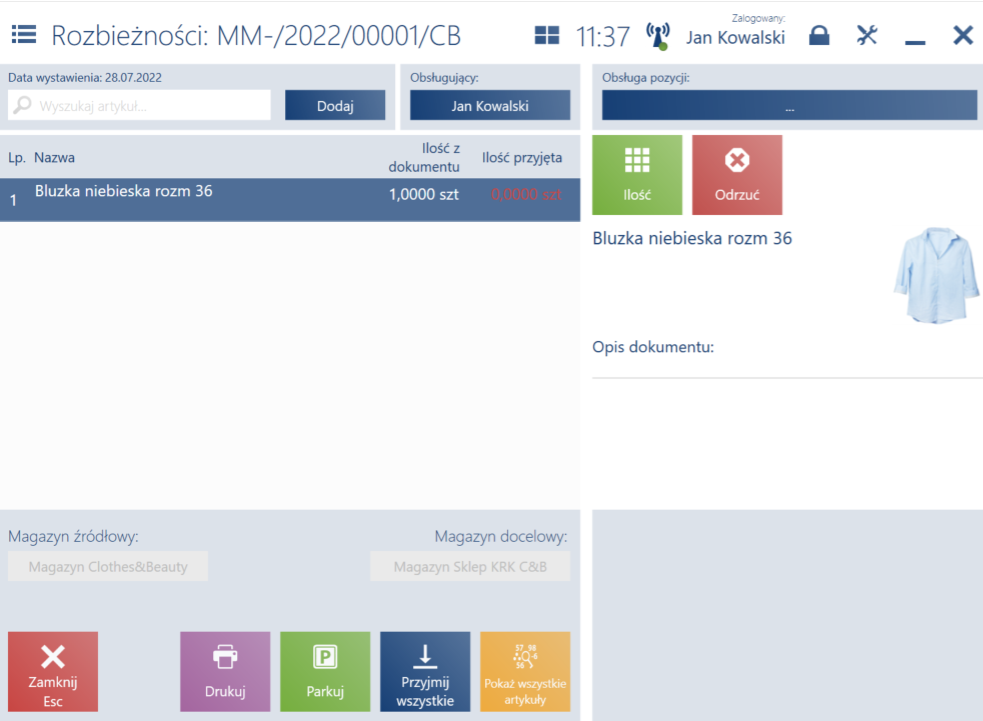
Formularz podglądu dokumentu PRP (dla zgodności oraz rozbieżności w przyjęciu dostawy wygląda analogicznie jak dokument przyjęcia MM-).
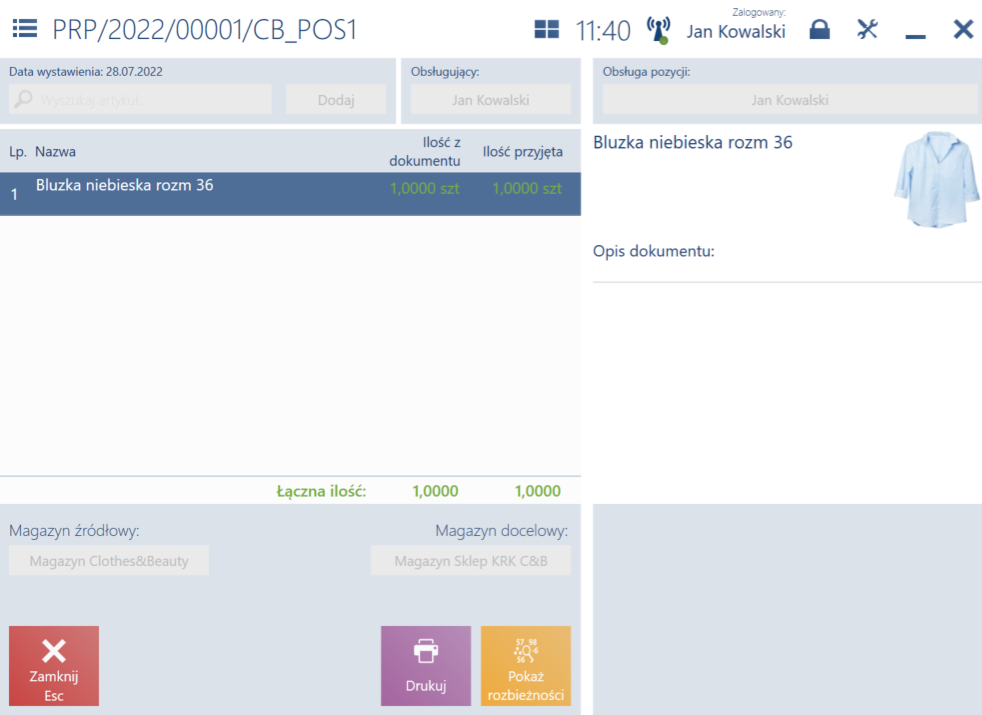
W systemie ERP dostępny jest parametr, który umożliwia automatyczne generowanie dokumentów PW/RW w przypadku rozbieżności od razu po zatwierdzeniu przyjęcia dokumentu.
Wyświetlanie braków w sklepie (Enterprise)
W systemie ERP Enterprise dostępny jest parametr, który umożliwia wyświetlanie kolumny Uzupełnij braki w sklepie w widoku przyjmowania dostawy. Wartość w kolumnie obliczana jest jako: ilość oczekiwana na półkach sklepowych – (ilość w magazynie + ilość już przyjęta) i jest wyświetlana jedynie w przypadku, gdy jest większa od 0.
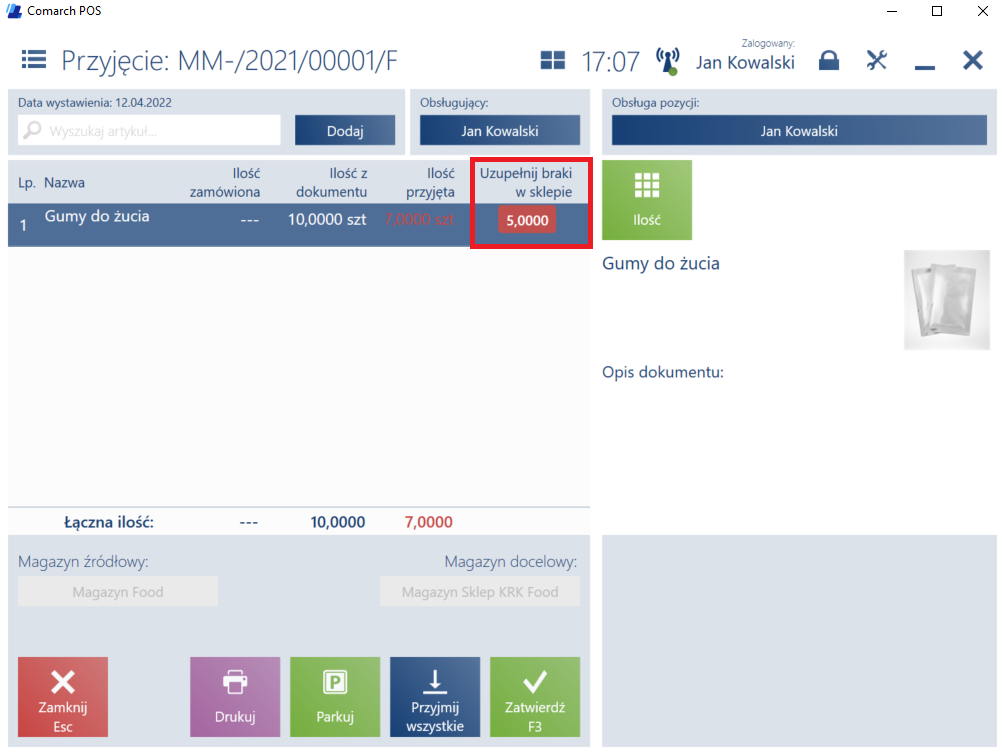
Jeśli podczas skanowania przyjmowanych artykułów w kolumnie Uzupełnij braki w sklepie znajduje się informacja o brakach na półkach, zostaje odtworzony ostrzegawczy dźwięk oraz wyświetlony komunikat „Niedobór towaru na półkach. Uzupełnij zasoby w sklepie”. Użytkownik powinien odłożyć przy przyjęciu towary, których brakuje na półkach i wynieść do sklepu.
Przyjęcie ZZ (Altum, Enterprise)
Zamówienie zakupu to dokument handlowy zawierający zamówione towary lub usługi u dostawców/sprzedawców. Dokumentem potwierdzającym przyjęcie towaru na magazyn od dostawcy przy określonych warunkach zakupu jest dokument przyjęcia zewnętrznego. Powoduje on zwiększenie ilości zasobów na magazynie.
Na formularzu centrum -> zakładka Stanowiska POS, dostępna jest sekcja Przyjęcie zewnętrzne, zawierająca parametry:
- Dodawanie nowych elementów na PZ generowanych z ZZ (domyślnie zaznaczony)
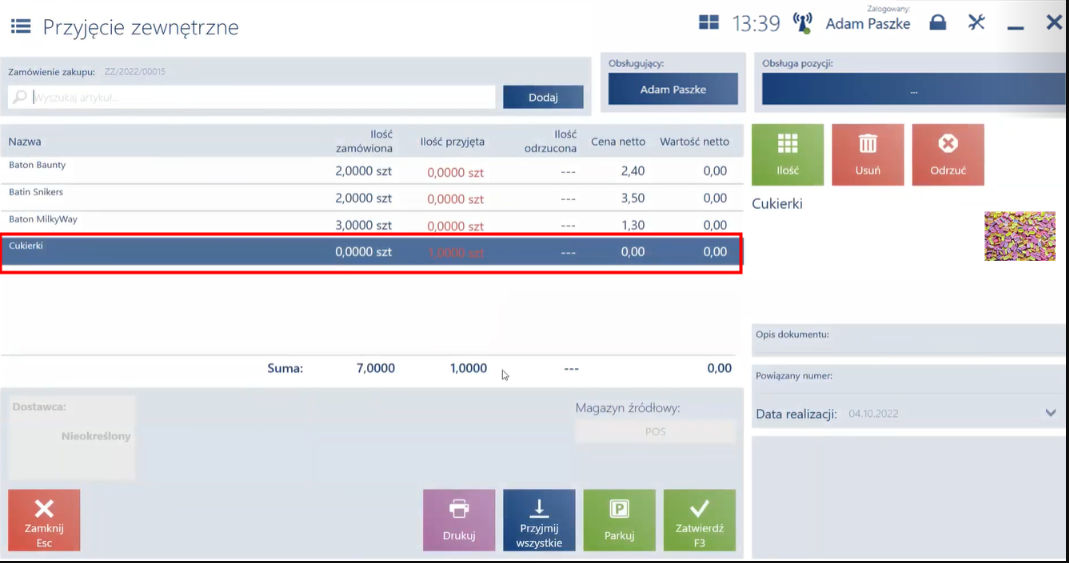
- Wymagany numer obcy na ręcznych PZ (domyślnie zaznaczony) – parametr na ten moment nieobsługiwany
- Wyświetlanie przycisku Przyjmij Wszystko na PZ(domyślnie odznaczony) – parametr włącza dostępność przycisku [Przyjmij wszystko] na stanowisku POS. Dzięki temu przycisku operator jest w stanie przyjąć wszystkie pozycje z zamówienia zakupu.
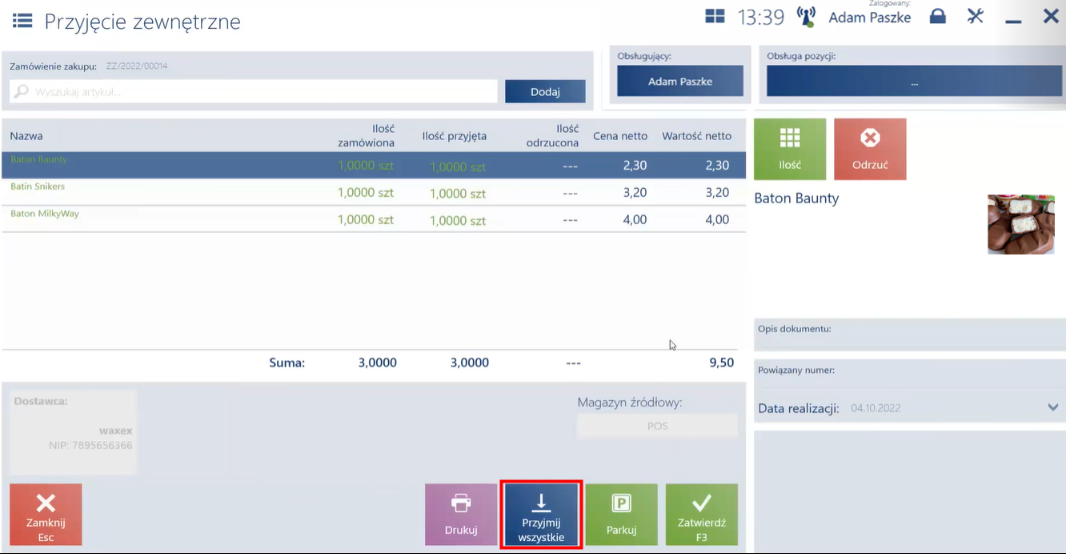
- Na formularzu ZZ dostępny jest parametr Realizuj w POS – należy aktywować parametr w celu przesynchronizowania dokumentu ZZ na stanowisko POS
Aby dokument zamówienie zakupu wystawiony w systemie Comarch ERP Altum mógł zostać zrealizowany na stanowisku POS muszą być spełnione warunki:
- na formularzu ZZ zaznaczony parametr Realizuj w POS
- rodzaj transakcji: krajowa
- odznaczony parametr: Odwrotne obciążenie
- pole Przyjęcie: Wyślij zamówienie zakupu ze statusem:
- Status: „Zamówione”
- Status: „Zwolnione” bez zamówienia
Pole określa konfigurację, z jaką zamówienie zakupu ma zostać wysłane do stanowiska Comarch POS.
- parametr „Przyjmij wszystko”: Przyjęcie towarów z zamówienia
Aktywacja parametru umożliwia wyświetlenie na stanowisku POS przycisku [Przyjmij wszystkie], który umożliwia przyjęcie wszystkich pozycji zamówienia zakupu.
Lista dokumentów ZZ i PZ dostępna jest pod kaflem [Back office] -> [Przyjęcie dostawy].
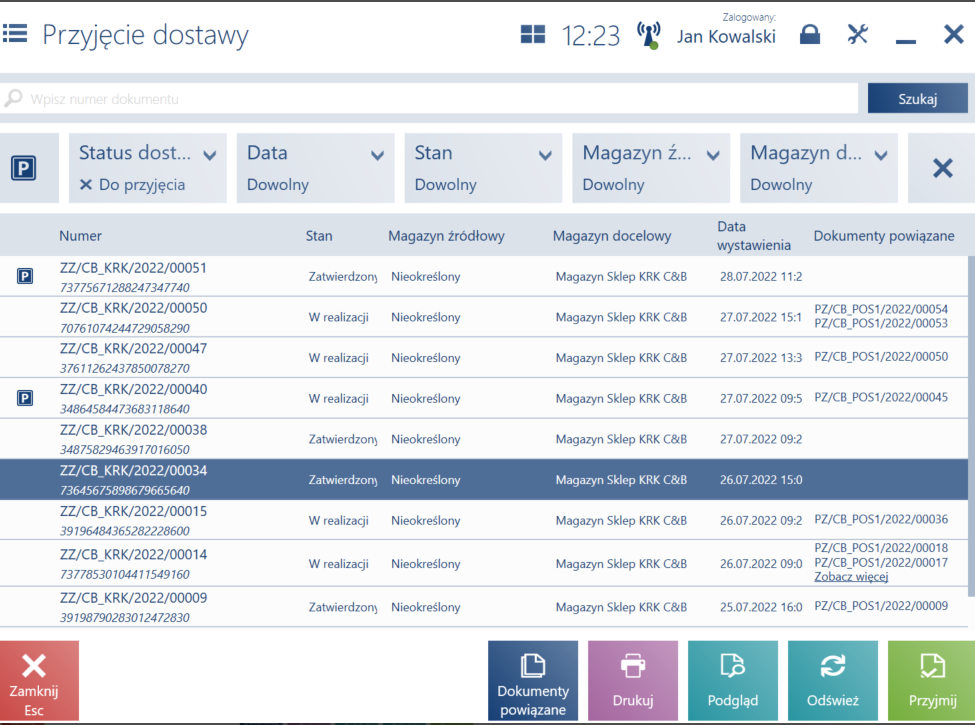
Przyjęcie zewnętrzne dotyczy dokumentów ZZ, które:
- zostały wygenerowane w systemie ERP
- są w stanie Zatwierdzony lub W realizacji
- nie mają wygenerowanego dokumentu PZ w systemie ERP
- mają w polu Magazyn docelowy wybrany magazyn dostępny dla dokumentów ZZ w centrum, do którego przypisane jest stanowisko POS
- posiadają zaznaczony parametr Realizuj w POS (w przypadku systemu Comarch ERP Altum)
Na górze listy dostępne są filtry, dzięki którym można ograniczyć wyniki wyszukiwania dokumentów ZZ i PZ:
- Status dostawy – dostępne statusy:
- Do przyjęcia
- Anulowane
- Przyjęte
- Data
- Stan – dostępne stany:
- Anulowany
- W realizacji
- Zamknięty
- Zatwierdzony
- Zrealizowany
- Magazyn źródłowy
- Magazyn docelowy
Z poziomu listy zawierającej dokumenty ZZ można:
- przyjąć zamówienie zakupu przy pomocy przycisku [Przyjmij]
- podejrzeć dokumenty skojarzone przy pomocy przycisku [Dokumenty powiązane] lub wybierając [Zobacz więcej] z poziomu kolumny Dokumenty powiązane, w przypadku istnienia większej ilości dokumentów skojarzonych. Na liście dokumentów powiązanych w przypadku integracji z Comarch ERP Enterprise prezentowany jest również numer powiązanego zamówienia sprzedaży, jeżeli z niego wygenerowano zamówienie zakupu w systemie ERP, a następnie utworzono jego przyjęcie.
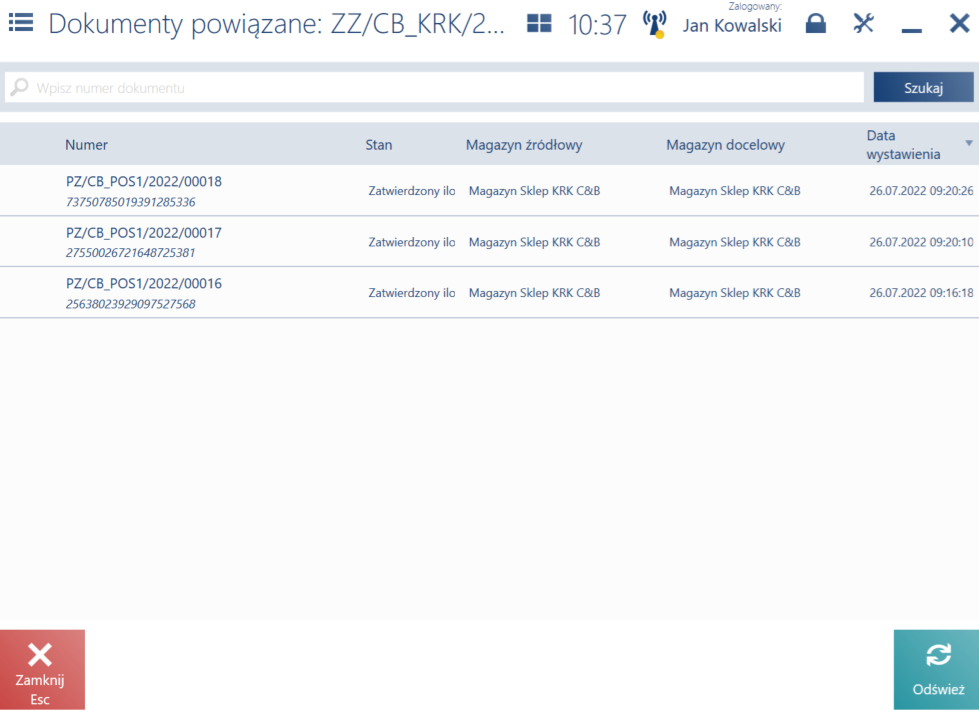
- wydrukować dokument przy pomocy przycisku [Drukuj]
- odświeżyć listę dokumentów przyjęcia przy pomocy przycisku [Odśwież]
- przejść do listy dokumentów niezatwierdzonych przy pomocy przycisku [P]. Na liście znajdują się m.in. zaparkowane dokumenty przyjęcia zewnętrznego.
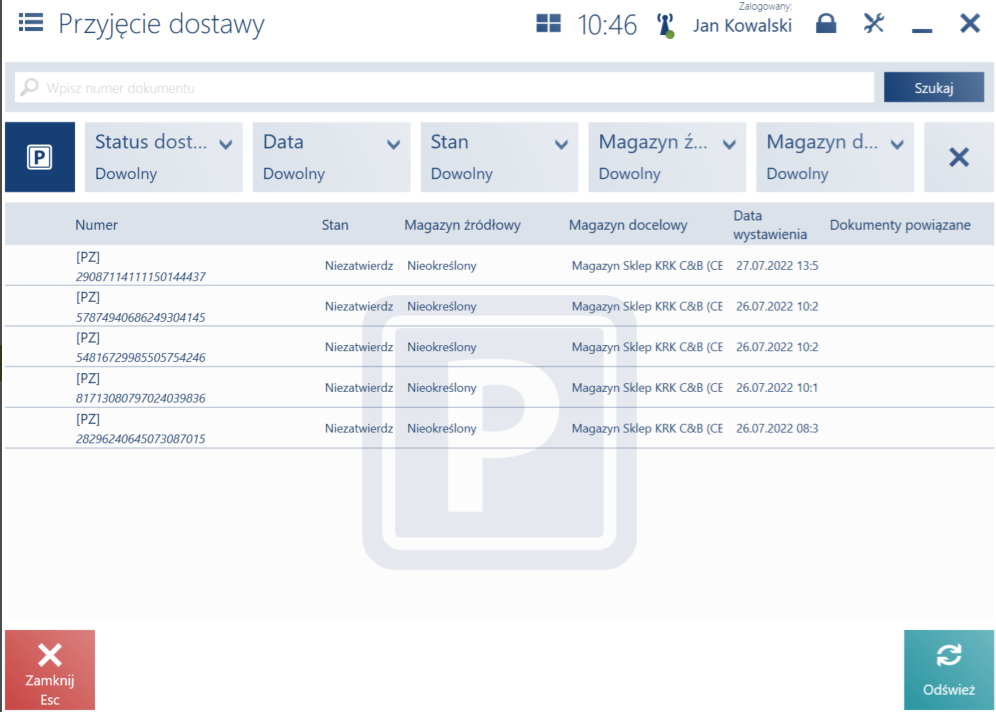
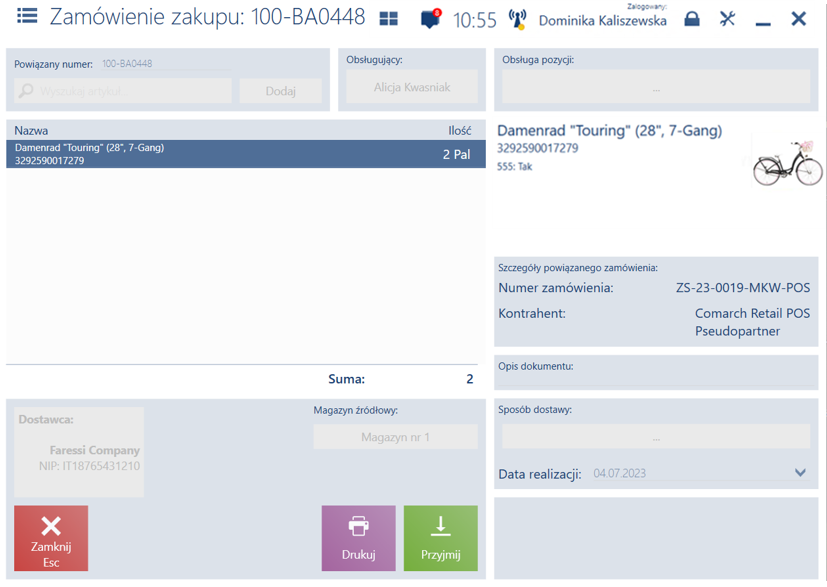
Podgląd dokumentu ZZ jest dostępny tylko do odczytu, nie można zmieniać na nim żadnych wartości ustawionych w systemie ERP. Na formularzu ZZ znajdują się informację o:
- artykułach wraz z ilościami
- osobie obsługującej dokument w systemie ERP
- osobie obsługującej pozycje w systemie ERP
- dostawcy – ponieważ dokument ZZ wysyłany jest do sklepu bezpośrednio z magazynu dostawcy
- magazynie źródłowym
- dodatkowym opisie dokumentu wprowadzonym w systemie ERP
- atrybutach
- powiązanym numerze dokumentu – numer widoczny w nagłówku dokumentu, jest to zewnętrzny numer nadany przez dostawcę
- dacie realizacji
- szczegółach powiązanego zamówienia sprzedaży – prezentuje powiązane zamówienie sprzedaży wygenerowane w systemie Comarch POS, z którego w systemie ERP zostało wygenerowane zamówienie zakupu w celu przyjęcia go na stanowisku
Formularz zamówienia zakupu ZZ zawiera kolumny:
- Nazwa
- Ilość
- Lp. (domyślnie ukryta)
- Kod artykułu (domyślnie ukryta)
Aby przyjąć zamówienie zakupu należy wybrać przycisk [Przyjmij], który otwiera okno przyjęcia zewnętrznego.
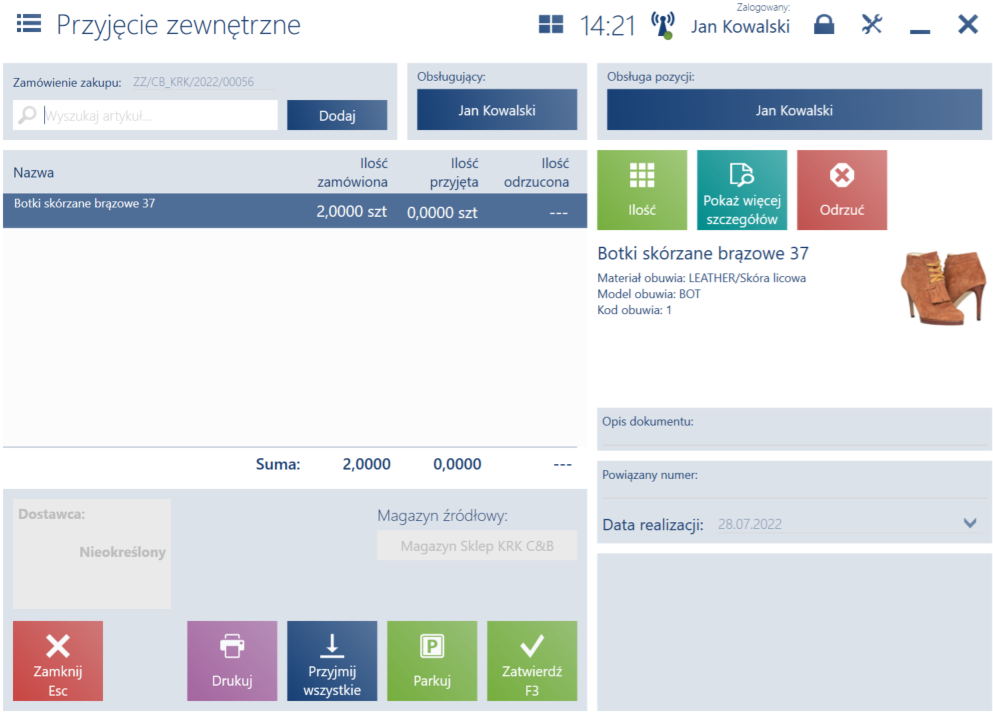
Formularz przyjęcia zewnętrznego PZ zawiera kolumny:
- Nazwa
- Ilość zamówiona
- Ilość przyjęta
- Ilość odrzucona
- Kod artykułu (domyślnie ukryta)
- Poprzednie dostawy (domyślnie ukryta)
- Lp. (domyślnie ukryta)
- Cena netto (domyślnie ukryta)
- Cena brutto (domyślnie ukryta)
- Wartość netto (jako ilość x cena netto)(domyślnie ukryta)
- Wartość brutto (jako ilość x cena brutto)(domyślnie ukryta)
- wartości parametru kierunek VAT dla dokumentów PZ wygenerowanych na podstawie ZZ
Na formularzu przyjęcia zewnętrznego należy wprowadzić towary znajdujące się w dostawie:
- wybierając je z listy artykułów
- skanując przy pomocy czytnika
- ręcznie zmieniając ilości danego towaru
Dla pozycji na dokumencie, z prawego menu przycisków pozycji, można:
- zmienić ilość danego artykułu przy pomocy przycisku [Ilość]
- wprowadzić nową partię dla artykułu przy pomocy przycisku [Pokaż więcej szczegółów], jeżeli metoda FEFO jest włączona.
- odrzucić dany artykuł w przypadku niezgodności z oczekiwanym towarem przy pomocy przycisku [Odrzuć]. W przypadku odrzucenia artykułu w oknie Odrzucenie należy podać przyczynę.
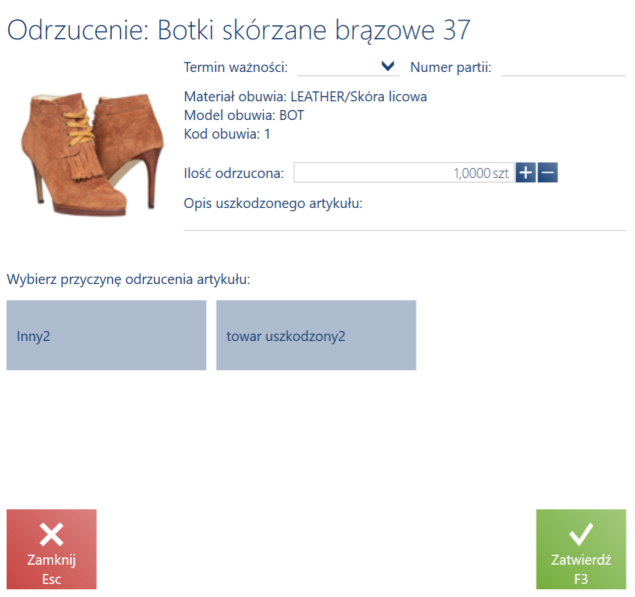
Okno odrzucenia artykułu zawiera:
- nazwę artykułu w nagłówku okna
- zdjęcie artykułu
- informacje o numerze partii i dacie ważności
- informacje o cechach partii jeżeli istnieją
- pole do wprowadzenia ilości odrzuconej
- pole do wprowadzenia opisu uszkodzonego artykułu
- listę przyczyn odrzucenia artykułu
- przyciski [Zatwierdź] i [Zamknij Esc]
Poniżej listy pozycji dokumentu prezentowane są informacje o:
- sumie ilości artykułów zamówionych
- sumie ilości przyjętej
- sumie ilości odrzuconej
Po prawej stronie formularza dostępne są informacje szczegółowe o artykule, zawierające:
- nazwę
- kod (domyślnie ukryty)
- kod EAN
- atrybuty
- zdjęcie
Formularz dokumentu zawiera również informacje o:
- dacie realizacji
Dolna cześć okna dokumentu zawiera następujące przyciski:
- [Zatwierdź] – zatwierdza dokument, co powoduje wygenerowanie dokumentu PZ
- [Parkuj] – zapisuje dokument w celu jego realizacji w późniejszym czasie
- [Przyjmij wszystkie] – umożliwia przyjęcie wszystkich artykułów w ilości identycznej jak na zamówieniu. Przycisk dostępny w przypadku włączenia parametru w systemie ERP.
- [Drukuj]
Dodanie ręcznego PZ (XL)
W integracji z systemem Comarch ERP XL istnieje możliwość dodania ręcznego dokumentu przyjęcia zewnętrznego. Przycisk [Dodaj ręczny PZ] dostępny jest z poziomu menu Back office -> [Przyjęcie dostawy].
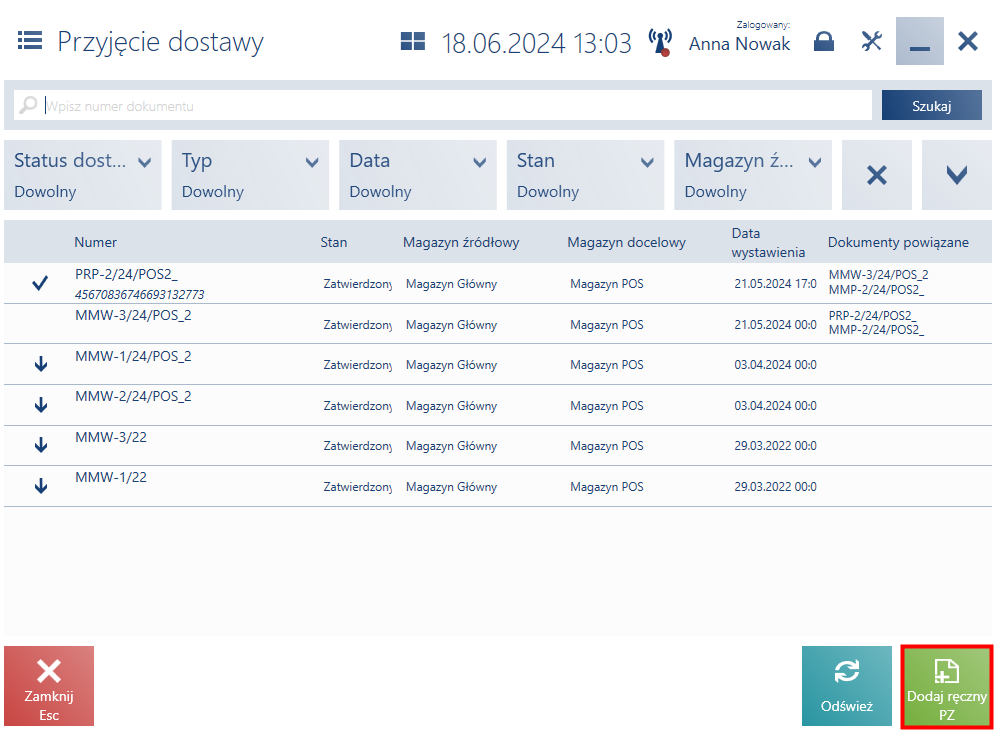
Podczas wystawiania dokumentów PZ w POS możliwe jest:
- wybranie magazynu sklepu, na który realizowane jest przyjęcie
- ustalenie dostawcy oraz kontrahenta dodatkowego wraz z adresami
- dodawanie towarów wraz z ilością (w przypadku wskazania konkretnej partii towaru, w XL ustalana jest odpowiednia partia na zakładce Dostawy)
- wprowadzenie ceny zakupu na podstawie otrzymanego dokumentu (to, czy ceny mają być wprowadzane w wartości netto czy brutto zależy od definicji dokumentu ustalonej w Comarch ERP XL)
- dodanie informacji o numerze zamówienia, do którego realizowane jest przyjęcie – informacja ta zapisywana jest w XLu w polu Zamówienie na zakładce Nagłówek
- dodanie numeru powiązanego dokumentu – informacja ta zapisywana jest w polu Faktura na zakładce Nagłówek
- dodanie opisu
- dodanie atrybutów nagłówka i pozycji
Dokumenty PZ wystawione w POS nie podlegają edycji, korekcie ani nie mogą być anulowane na stanowisku POS.
Zatwierdzenie dokumentu PZ w POS powoduje zwiększenie stanów towaru na wybranym magazynie POS z wykorzystaniem usługi Comarch POS Agent – zwiększenie ilości towaru widoczne jest na wszystkich stanowiskach POS.
Po zatwierdzeniu dokumentu PZ trafia on automatycznie do bazy Comarch ERP XL i zwiększa stany handlowe towaru. Zwiększenie stanów magazynowych następuje po wygenerowaniu do PZ dokumentu magazynowego; wygenerowanie dokumentów magazynowych zależy od ustawień na definicji PZ dla centrum powiązanego z oddziałem POS.
Po stronie systemu Comarch ERP XL dokument może być korygowany za pomocą dokumentów PZK natomiast nie jest możliwe jego anulowanie. Na podstawie dokumentu PZ mogą być tworzone dokumenty handlowe (spinacz nagłówkowy lub elementowy); dokumenty te nie są synchronizowane do Comarch POS.
Przyjęcie wielu Zamówień zakupu jednocześnie za pomocą jednego Przyjęcia zewnętrznego (Enterprise)
W celu usprawnienia pracy na stanowisku POS istnieje możliwość przyjęcia kilku dostarczonych do sklepu paczek jednocześnie. W takiej sytuacji operator POS ma możliwość odbioru wszystkich przesyłek za jednym razem, dzięki czemu nie jest zobowiązany do wyszukiwania każdego dokumentu zamówienia zakupu oddzielnie.
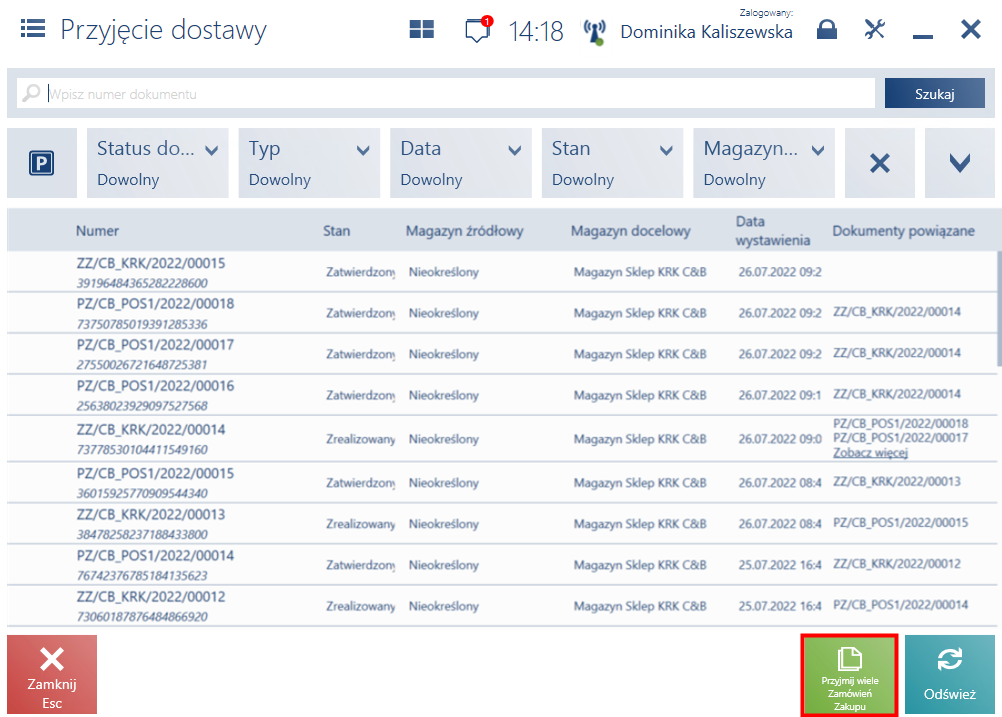
Aby wygenerować pojedynczy dokument przyjęcia zewnętrznego z kilku zamówień zakupu, następujące właściwości muszą być zgodne:
- informacje o kontrahencie
- informacje o dostawcy
- magazyn docelowy
- rodzaj transakcji
Jeżeli wymagane właściwości dokumentów zamówień zakupu nie będą takie same, spowoduje to wygenerowanie kilku dokumentów przyjęcia zewnętrznego. Dokumenty zostaną wygenerowane jeżeli w systemie Comarch ERP Enterprise aktywowany jest parametr Równoczesne przyjęcie zamówień zakupu.
Metoda FEFO (Enterprise)
W przypadku włączonej funkcjonalności obsługi metody FEFO na stanowisku POS, po wybraniu przycisku [Przyjmij] z poziomu listy ZZ, zostanie wyświetlone pytanie:
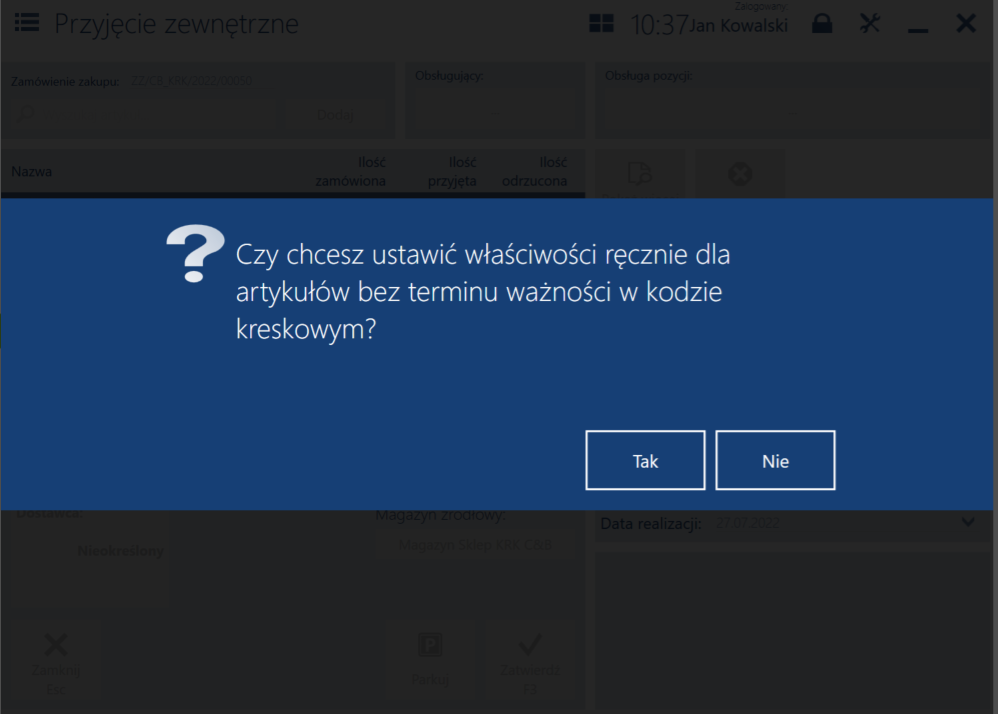
Jeżeli użytkownik zrezygnuje z ręcznego ustawienia tych wartości, to zostaną one ustawione automatycznie jako domyślny numer partii i data ważności na podstawie istniejącego algorytmu.
Dla każdego artykułu możliwe jest przyjęcie więcej niż jednej partii poprzez:
- zeskanowanie kodu EAN-128 z numerem lotu lub datą ważności
- ręczne dodanie informacji o nowej partii przy pomocy przycisku [Pokaż więcej szczegółów]
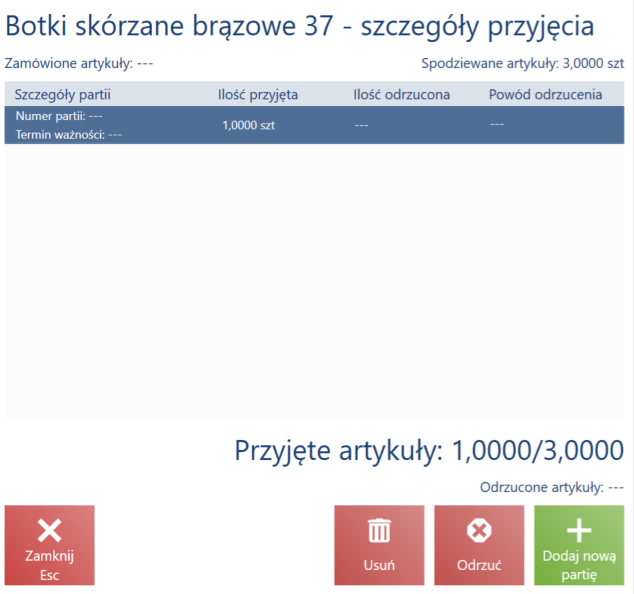
Odrzucenie nieaktualnych partii podczas przyjęcia (Enterprise)
Na stanowisku Comarch POS współpracującym z ERP Enterprise użytkownik nie ma możliwości wybrania daty z przeszłości jako daty ważności przyjmowanych partii, a także zeskanowanie kodu kreskowego z datą ważności z przeszłości jest blokowana i na stanowisku POS wyświetlany jest komunikat: Przeterminowane artykuły nie mogą być przyjmowane na magazyn sklepu.
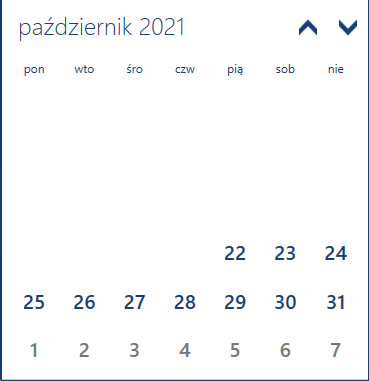
Walidacja nowego numeru partii (Enterprise)
W systemie ERP Enterprise możliwe jest zdefiniowanie znaków dostępnych do wykorzystania przy tworzeniu nowego numeru partii oraz dopuszczalną długość numeru partii.
W przypadku próby wprowadzenia numeru partii, który jest niezgodny ze wzorcem, pole zostaje oznaczone kolorem czerwonym oraz wyświetlony zostaje komunikat: „Zdefiniowany numer partii zawiera niedozwolone znaki lub ma niepoprawną długość.”
Jeśli zeskanowany zostanie kod z numerem partii niezgodnym z ustalonymi ograniczeniami, aplikacja Comarch POS wyświetla komunikat „Zeskanowany numer partii zawiera niedozwolone znaki lub ma niepoprawną długość” oraz otwierane jest okno z zaznaczonym na czerwono numerem partii.
W systemie ERP Enterprise możliwe jest także określenie, czy wprowadzone w numerze partii litery mają być zmieniane na wielkie, małe lub pozostawiane w postaci, jaką wprowadził użytkownik.



